呼叫(mimoCall 是一个简单的方法,从网络浏览器或iOS设备在互联网的任何地方获得实时视频信号。mimoCall输出目的地添加到列表中,使其有可能将程序输出视频信号传输到任何地方的另一个mimoLive装置。
添加一个 mimoCall 输出目的地
添加一个新的mimoCall输出目的地到你的 输出目的地列表 通过点击 + 按钮,在你的mimoLive文件最右边一栏的列表顶部。一个弹出式窗口会出现所有可用的输出目的地选项。双击mimoCall输出目的地图标后,一个新的实例会出现在输出目的地列表中。
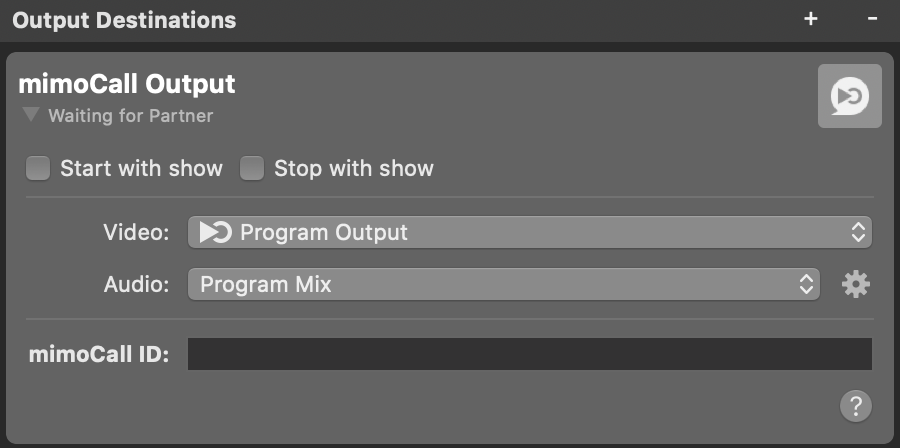
设置miomCall输出目的地
ǞǞǞ 从节目开始 和 停止演出 选项控制输出目的地是否应该和 开始/停止显示按钮.请记住,输出目的地总是可以通过点击其激活按钮手动激活和停用。
在 视频 在弹出的窗口中,您可以选择是否要发送程序输出或特定的程序输出。 资源库中的视频源.
在 音频 下拉菜单,你可以选择通过mimoCall传输的音频:要么是 程序输出音频混合,一个特定的自定义 音频混合 或任何 音源 它有一个相关的音源。请参考 音频混合面板 以了解更多关于设置音频混合的信息。
要连接到mimoLive实例,你需要创建一个 mimoCall来源 在接收的mimoLive中。从这个来源复制邀请链接并把i放到mimoCall ID栏。现在右上角的mimoCall按钮应该变成绿色,表示两个mimoLives之间的连接已经建立。
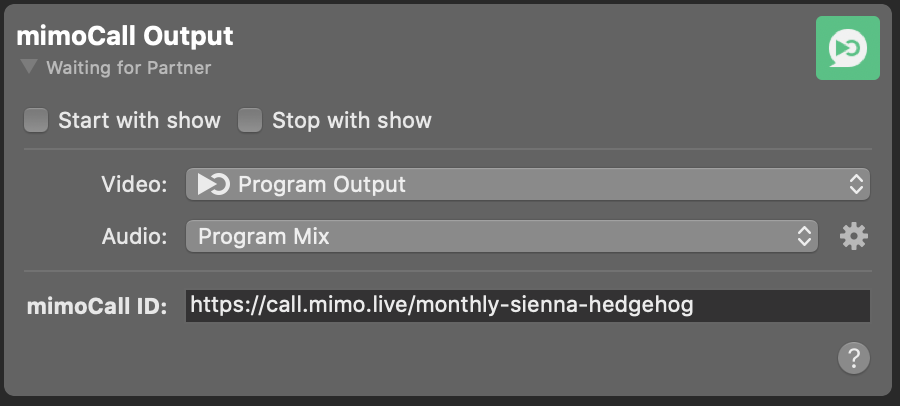
启动 mimoCall 输出目的地
要开始传输视频资料,请点击右上角的mimoCall按钮。它将从绿色变成红色。同时,mimoCall输出目的地的用户界面会改变:你会看到一些关于传输的统计数据。
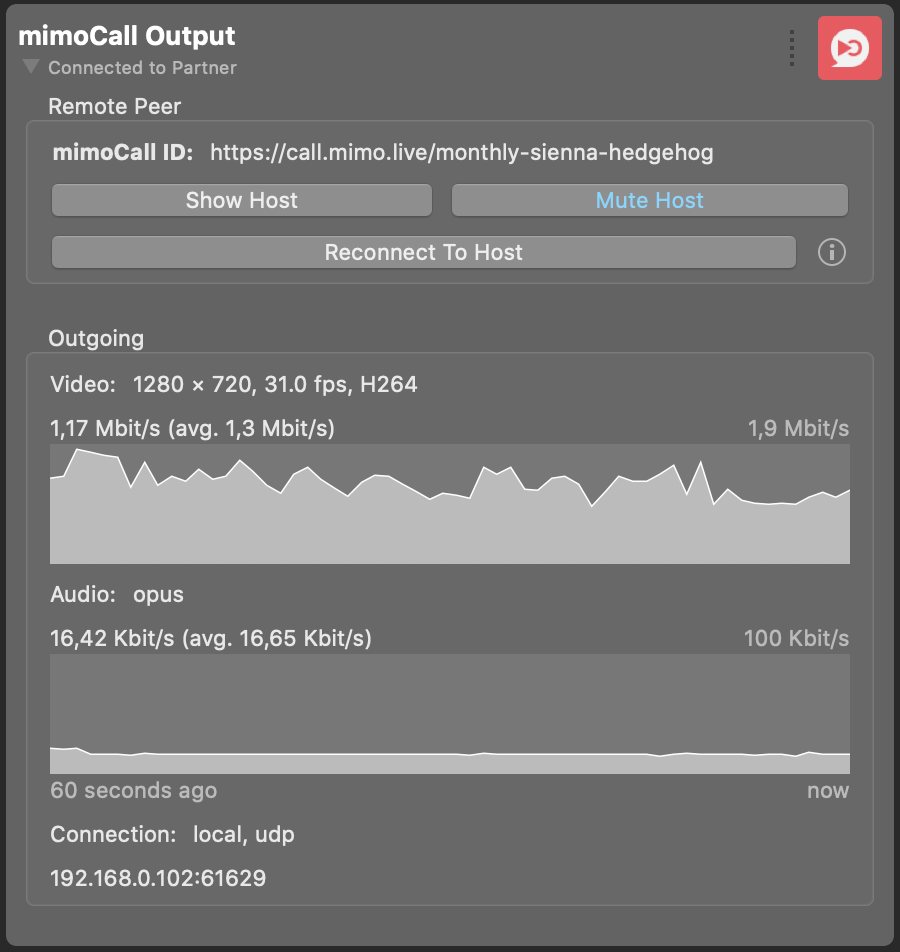
监测mimoCall的性能
当mimoCall输出目的地是活的,它显示两个图表,告诉你关于传输的数据。在这里你可以看到传输是否有问题。
如果由于某些原因连接不稳定,你可能需要执行重新连接到主机。你可以通过点击名称为的按钮来进行。
Show Host "按钮将打开一个新的窗口,看到节目出来的接收mimoLive实例。如果需要,主持人可以把视频和音频反馈切换到任何其他来源。
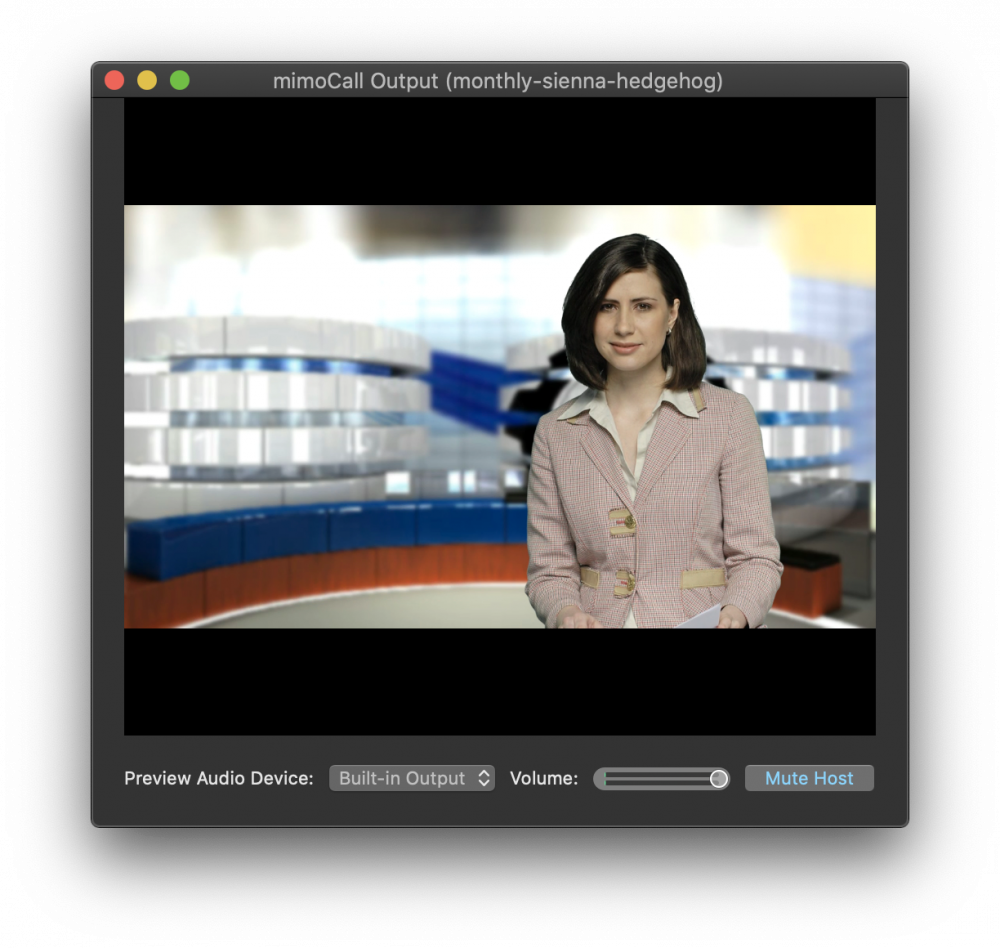
在这个窗口中,你可以选择一个监控音频设备进行播放。音量滑块让你调整音频输出的音量。
如果你不需要听到接收到的mimoLive的节目,你可以用适当的按钮把它静音。如果按钮是蓝色的,那么音频就被静音了。
mimoCall 输出目的地不是一个来源
因为你会产生一些反馈回路,从接收的mimoLive实例的Program Out视频和音频不能作为发送mimoLive的来源。
